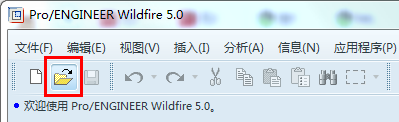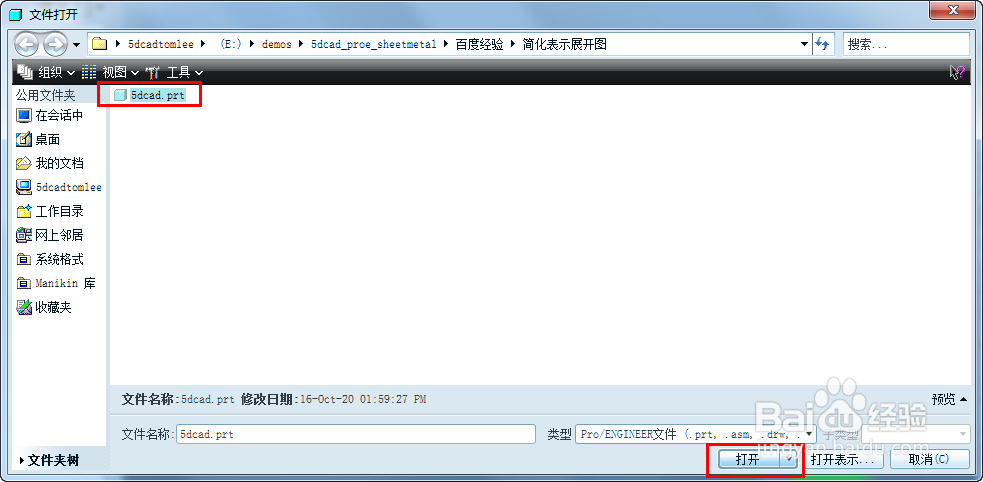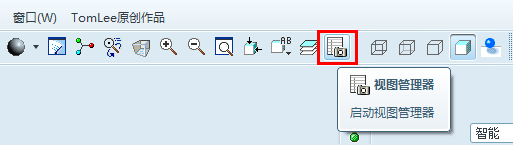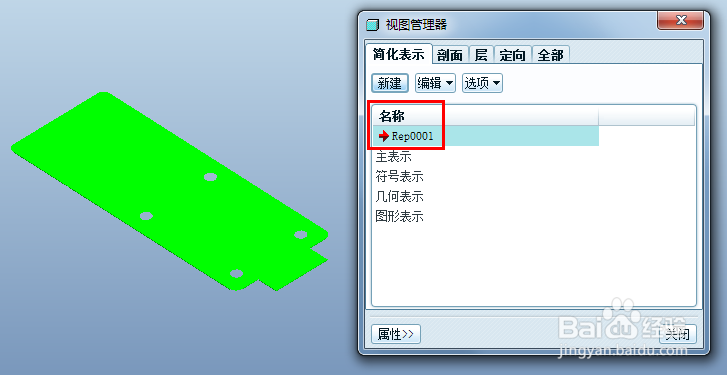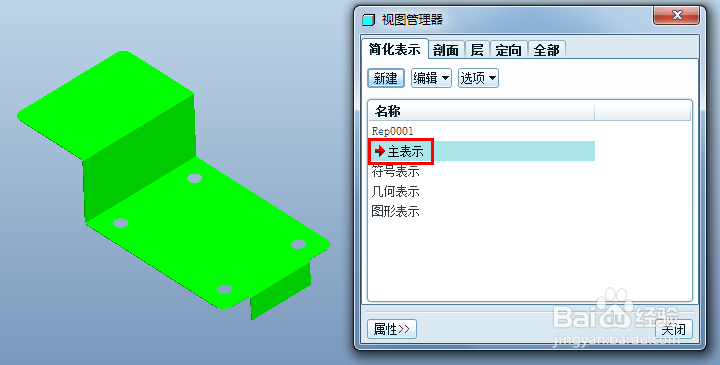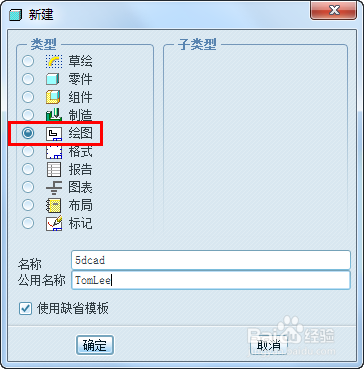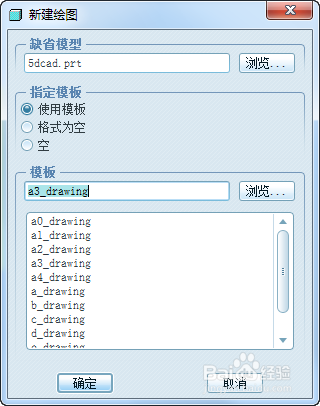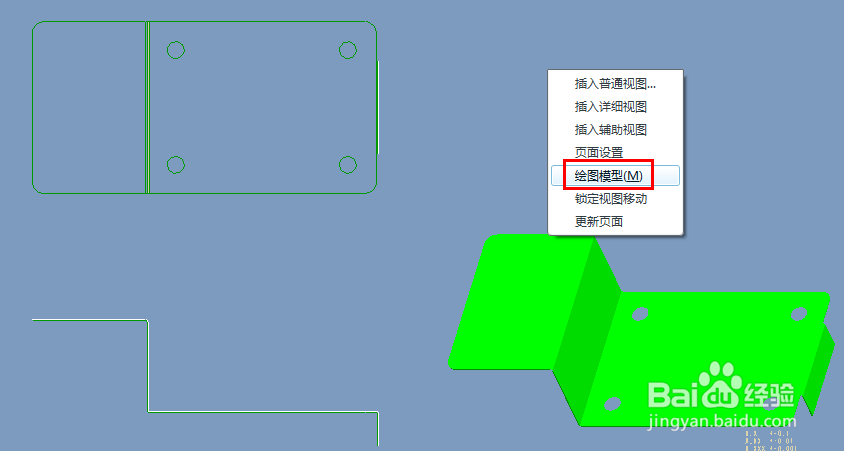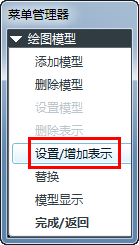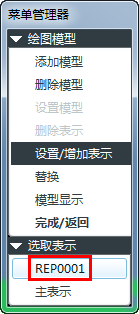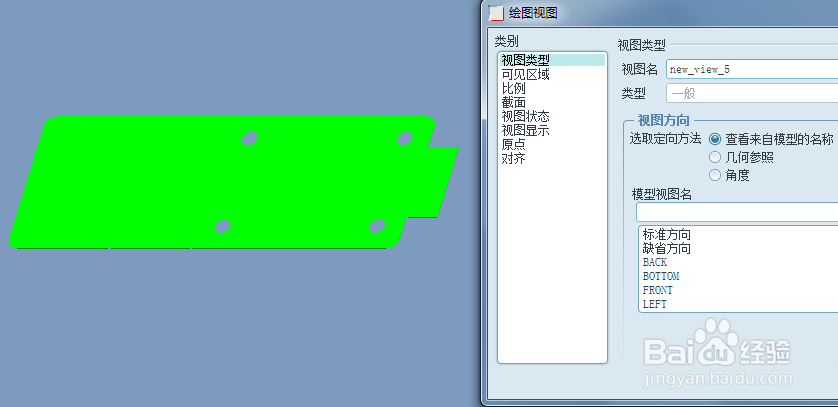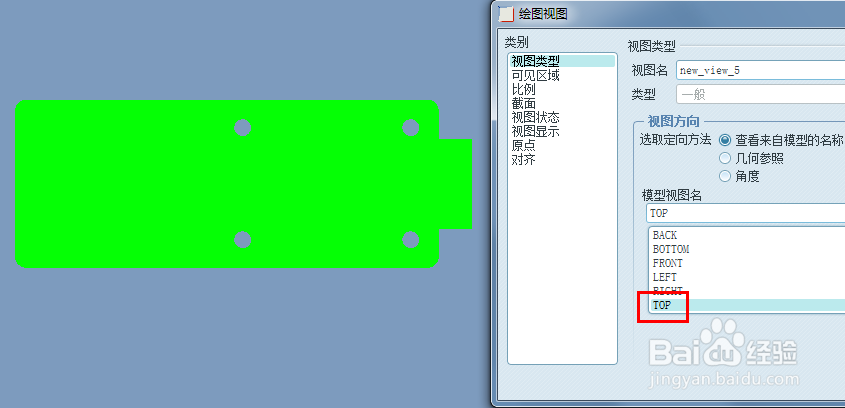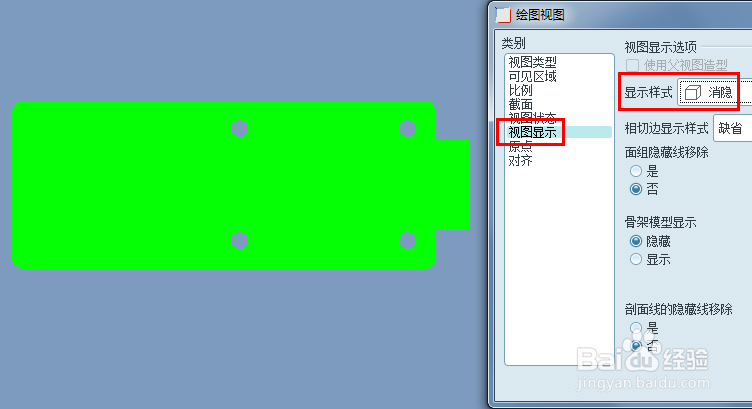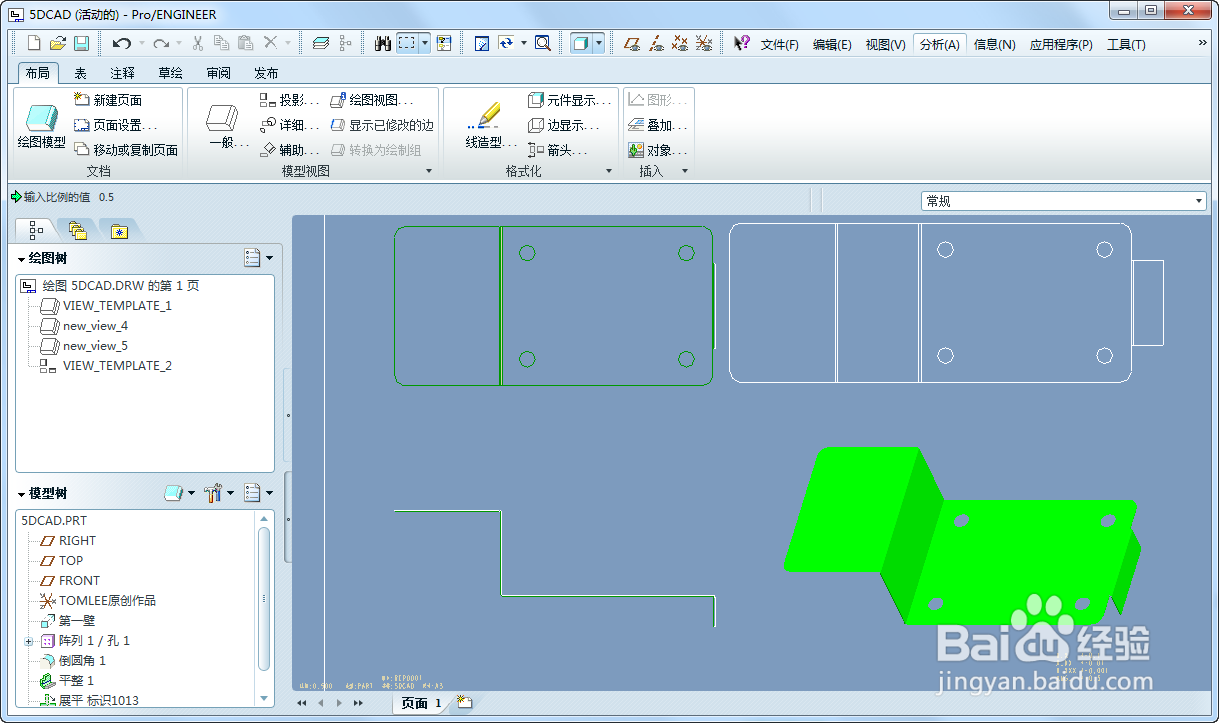1、点击打开文件图标,打开现有钣金模型。
2、点击图标启动视图管理器,我们可以看到这里已经创建有需要的展平状态简化表示。
3、这个模型中包含一个展平状态的简化表示和折弯成型的主表示。双击主表示,可以切换回成型状态。
4、使用模板,新建绘图文件。
5、接受默认的模型和选择一个合适尺寸的绘图模板,点击确定,工程图创建完成。
6、接下来我们使用简化表示创建展开图,首先需要将魑徒扮阙简化表示添加到当前绘图。鼠标在绘图中空白位置,按住右键,弹出的快捷菜单中选择“绘图模型”。
7、绘图模型菜单中选择“设置/增加表示”,在下面展开的扯会迸莪菜单中选择我们刚刚创建的简化表示。最后点击“完成/返回”,完成简化表示添加到绘图的操作。
8、鼠标在绘图中空白位置,按住右键,弹出的快捷菜单中选择“插入普通视图”。然后点击空白位置,平整实例就显示到绘图中。
9、双击TOP视图,获得俯视图效果。这个视图选择要看钣金件设计时,哪个视图是展开图的俯视方向。
10、切换到视图显示,在显示样式中选择“消隐”,点击应用就可以看到效果。
11、点击确定,完成展开图的创建,一张包含成型图和展开图的proe钣金工程图就创建完成了。